Comment améliorer votre boutique avec une taxonomie claire
Publié: 2016-06-16Si vous recherchez des conseils en ligne pour améliorer votre magasin ou augmenter vos ventes, ce que vous lirez va probablement des conseils de conception aux idées et stratégies de marketing générales.
Mais rarement la réponse à la question « comment puis-je améliorer mon magasin ? » Facile. Il ne s'agit pas non plus d'essayer des méthodes de marketing jusqu'à ce que vous en trouviez une qui colle. Parfois, la raison pour laquelle votre magasin n'est pas efficace a moins à voir avec le marketing qu'avec les décisions que vous avez prises au tout début de sa durée de vie.
Croyez-le ou non , les catégories, balises et attributs que vous utilisez en conjonction avec vos produits ont un effet profond sur le succès de votre boutique . Si vous n'aviez pas intentionnellement réfléchi à la taxonomie que vous avez créée et appliquée lors de la configuration de votre boutique, vous pourriez voir les résultats maintenant, c'est-à-dire la frustration, la confusion ou une réduction des ventes.
Voyons comment vous pouvez retravailler la taxonomie de votre boutique pour améliorer les performances globales de votre boutique, en la rendant plus facile à utiliser pour les clients (et, par conséquent, plus susceptible de conduire à des achats).
Tout sur les catégories, les balises et les attributs, et leur utilisation dans WooCommerce
Lorsque nous parlons de taxonomie en relation avec WooCommerce, nous faisons référence à la façon dont vous classez et organisez vos produits afin que les acheteurs puissent trouver ce qu'ils recherchent rapidement et facilement .
Il existe trois types de taxonomie utilisées dans WooCommerce :
- catégories ,
- balises et
- attributs .
Les catégories sont les classifications de produits les plus larges , suivies des balises et enfin des attributs, qui sont les méthodes les plus spécifiques d'organisation des éléments . L'utilisation des trois taxonomies permet aux acheteurs de trier et de filtrer les articles de manière générale, puis très spécifique, en fonction de ce qu'ils veulent trouver.
Par exemple, vous pourriez avoir une catégorie nommée "chemises". Toutes vos chemises, quelle que soit leur coupe, leur longueur de manche, leur coupe, leur taille, etc., relèvent de cette large classification.
Pour commencer à filtrer la sélection, un acheteur peut consulter vos balises. Toutes les chemises à manches courtes peuvent partager une étiquette de "chemises à manches courtes". Cliquer sur cette balise ne montrerait - vous l'avez deviné - que des chemises à manches courtes.
Enfin, un acheteur peut ensuite utiliser des attributs, qui sont généralement des aspects spécifiques du produit, tels que la couleur, la taille, la coupe, etc., pour examiner uniquement les articles spécifiques qu'il souhaite. Ainsi, votre acheteur pourrait cliquer sur "rouge" et ne regarder que les chemises rouges à manches courtes.

N'importe quel magasin WooCommerce peut utiliser ces trois taxonomies pour rendre les achats et le tri des produits plus rapides et plus faciles pour les clients . Explorons comment vous pouvez le faire via votre navigation, vos widgets et quelques autres options.
Construisez le cœur de la navigation de votre boutique autour des catégories
Comme nous l'avons indiqué, les catégories sont la classification la plus large à laquelle appartiennent vos produits. Vous pouvez les considérer comme de grands «seaux» dans lesquels vous triez des objets physiques – toutes les chemises vont dans un seau, tous les pantalons vont dans un autre, les chaussures dans un autre, etc.
L'astuce pour utiliser efficacement les catégories est de construire la navigation de votre boutique autour d'elles . Les propriétaires de magasins qui ne sont pas à l'aise avec leur navigation ressentent souvent cela parce qu'il y a un décalage entre les options qu'ils présentent et ce que leurs clients essaient réellement de trouver .
Cliquez pour tweeter
Donc, si vous vendez des chaises, des canapés et des tapis, ces articles doivent être triés en catégories, et ces catégories doivent être liées à partir de la navigation centrale de votre magasin. Et si un acheteur clique sur la catégorie "tapis", la taxonomie supplémentaire utilisée (tags et attributs) lui permettra d'explorer davantage et d'affiner les produits affichés .
Que se passe-t-il si vous avez beaucoup de produits, vous vous demandez peut-être, et donc beaucoup de catégories ? Vous voudrez toujours les rendre présents dans votre navigation - mais peut-être pas de la même manière que les petits magasins. Cela nécessite de créer des sous-catégories qui sont essentiellement des "petits seaux" à l'intérieur de plus grands, et d'utiliser des menus déroulants ou des sous-menus pour tout afficher.

Revenons à notre exemple de mobilier : au lieu d'avoir des chaises et des canapés comme catégories, ils deviendraient des sous- catégories de « sièges ». Et les tapis peuvent être une sous-catégorie de "revêtement de sol", avec des choses comme les carreaux de sol, le stratifié, etc. Ainsi, tout est toujours présent, et les clients peuvent facilement trouver les "seaux" de produits qu'ils souhaitent à partir de votre navigation centrale comme point de départ.
Pour plus de conseils sur la création d'une navigation efficace dans WooCommerce, consultez cet article, qui explique comment utiliser les catégories, les besoins de vos clients et une UX intelligente pour accomplir de grandes choses.
Utilisez des balises pour permettre aux acheteurs de trouver et de parcourir facilement des articles similaires
Après les catégories viennent les balises, qui sont au milieu en ce qui concerne la taxonomie. Dans WooCommerce, les balises sont mieux utilisées pour aider vos acheteurs à trouver des produits spécifiques dans des catégories – par exemple, un style de chemise (à manches courtes, à manches longues, coupe athlétique, etc.).
Les balises peuvent également avoir un impact important sur le classement de votre boutique dans les moteurs de recherche. Même si vous n'en faites pas une grande partie de la taxonomie de votre magasin, leur présence sur une page de produit peut nuire au classement de ladite page pour les mots clés importants ou se prêter globalement à votre popularité en ligne.

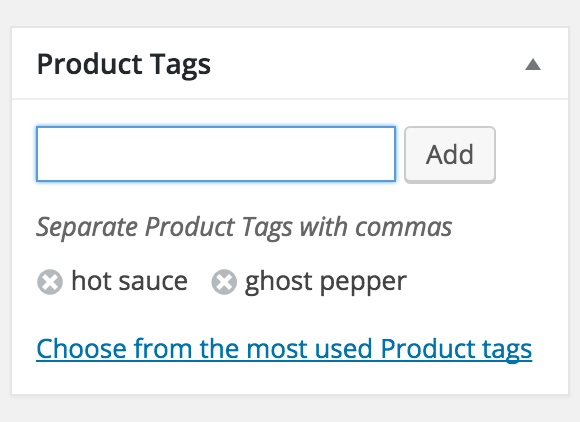
L'ajout de balises aux produits dans WooCommerce est un processus rapide : modifiez le produit de votre choix et saisissez les balises que vous souhaitez utiliser dans le champ « Balises », séparées par des virgules. C'est ça! (Si vous êtes familier avec WordPress - oui, même affaire.)
Pour permettre aux acheteurs de parcourir les balises que vous avez ajoutées, ajoutez simplement le widget de balise intégré à WooCommerce. Ce widget affichera les tags utilisés, permettra aux acheteurs de cliquer sur chacun d'eux et affichera une page élégante des produits avec le tag choisi . C'est comme une recherche, mais plus rapide.
Les attributs ne servent pas seulement à sélectionner des variantes, ils sont essentiels pour affiner les résultats de recherche et restreindre les sélections.
Après les balises, le dernier élément de taxonomie que vous devez connaître concerne les attributs. Ce sont les critères les plus étroits qu'un acheteur peut utiliser pour filtrer et trouver des produits - et dans certains cas, peut-être les plus utiles.
Dans WooCommerce, l'une des utilisations les plus courantes des attributs est en conjonction avec les variations de produits . Ici, vous créez et ajoutez des attributs afin que les acheteurs puissent choisir parmi la couleur, la taille ou toute autre variation correcte du produit qu'ils achètent.
Mais les attributs ne doivent pas être utilisés uniquement de cette manière . Vous pouvez également les utiliser pour faciliter le processus de recherche de produits, permettant aux acheteurs d'affiner leurs résultats de recherche en quelques instants.
Supposons qu'un visiteur de votre magasin recherche "oreiller". Ils sont à la fois ravis et nerveux de voir des dizaines de résultats. Si vous avez fait preuve de diligence raisonnable et ajouté des attributs à ces produits, tels que la couleur, la taille, la forme et les matériaux utilisés , ce visiteur peut filtrer ses résultats de recherche pour afficher uniquement les oreillers qui correspondent à ses goûts.
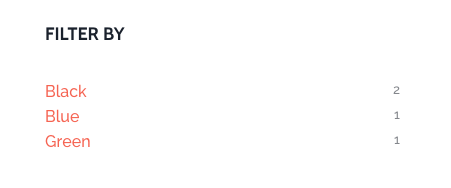
Cela peut être fait avec le widget de navigation en couches, une autre fonctionnalité intégrée au cœur de WooCommerce. Ce widget permet aux acheteurs de filtrer instantanément les produits affichés par n'importe quel attribut que vous choisissez, comme la couleur, comme vous le voyez ci-dessus, ou (à partir de WooCommerce 2.6) la note du produit.
Conseils pour que tout fonctionne ensemble
Vous devriez maintenant avoir une bonne idée de la façon dont vous pouvez utiliser les catégories, les balises et les attributs séparément pour aider les acheteurs à parcourir votre boutique. Mais il y a aussi quelque chose à dire sur leur assemblage et sur le genre de magie qui se produit lorsque votre taxonomie s'assemble comme les pièces d'un puzzle.
Pour commencer, avoir une bonne compréhension de ce que devraient être une catégorie, une balise et un attribut vous aidera grandement . Dans 99 % des magasins, il ne devrait pas y avoir de chevauchement entre ces taxonomies.
Si vous constatez que vous utilisez les mêmes mots ou expressions entre vos balises et attributs, considérez ces deux situations :
- Utilisez vos balises pour aider les acheteurs à trouver des produits similaires dans les catégories . Par exemple, les chemises à manches courtes (un type de chemise), les causeuses (un type de siège), etc.
- N'utilisez pas du tout de balises si votre magasin n'est pas assez grand pour les mériter. Si vous ne transportez que des tasses à café, la seule chose que les clients s'attendront à filtrer, ce sont les attributs - taille, couleur, capacité, etc.
Dans le même ordre d'idées, si vous n'avez qu'une seule catégorie, vous n'avez pas vraiment besoin de balises et d'attributs, alors choisissez-en une . Nous vous suggérons d'utiliser des attributs simplement parce que vous en aurez probablement besoin pour les variantes de produits, de toute façon.
Pour que tous ces éléments de taxonomie fonctionnent parfaitement ensemble et sans aucun chevauchement, nous vous recommandons de jeter un coup d'œil à ce qui existe déjà dans votre magasin et où il pourrait y avoir des lacunes dans votre stratégie. Si vous comptez sur une balise plus qu'une autre, il peut s'agir d'une catégorie . De même, si un attribut ne décrit pas un aspect d'un produit (couleur, taille, etc.) mais décrit plutôt le produit lui- même , envisagez d'en faire un tag.
Enfin, gardez à l'esprit que vous devrez peut-être revoir et réévaluer votre taxonomie à mesure que votre boutique se développe. Il est tout à fait possible de dépasser vos balises ou d'avoir besoin de nouvelles catégories. N'essayez pas d'insérer des chevilles rondes dans des trous carrés - si vous avez besoin de retravailler l'expérience, faites-le ! Vos clients vous remercieront avec plus d'achats et moins de paniers abandonnés.
Taxonomie plus claire = un chemin plus facile vers les ventes
Faire un meilleur usage de la taxonomie sur votre boutique (vos catégories, balises et attributs) ne rendra pas seulement votre navigation plus professionnelle (bien que ce sera le cas !). Une taxonomie plus claire est l'un des meilleurs moyens d'augmenter les ventes , et il faut très peu de temps pour apporter des améliorations dans ce domaine.
En donnant à vos acheteurs un moyen plus rapide et plus efficace de trouver et de filtrer les produits qu'ils recherchent, vous leur donnez un chemin plus direct vers le panier. Et avec ce chemin direct vient le profit pour vous… et le bonheur pour eux. C'est un gagnant-gagnant si nous en avons déjà vu un.
Vous avez des questions sur la gestion des catégories, des balises ou des attributs dans WooCommerce ? Donnez-nous un cri dans les commentaires et faites-nous savoir comment nous pouvons vous donner un coup de main.
Lecture recommandée:
- Gestion des catégories de produits, des balises et des attributs
- WooCommerce 101 : Catégories de produits, balises, attributs et classes d'expédition
- Comment augmenter les ventes avec des mises à jour de votre navigation
